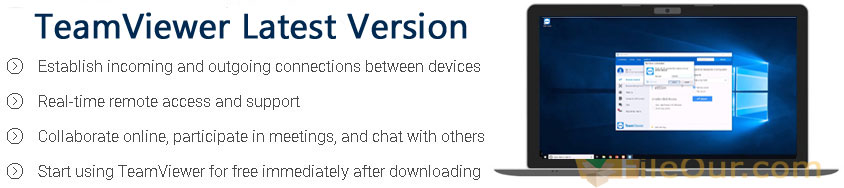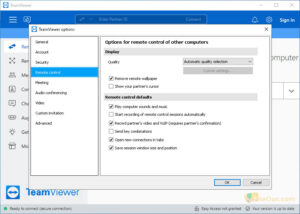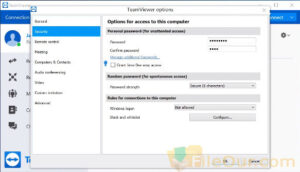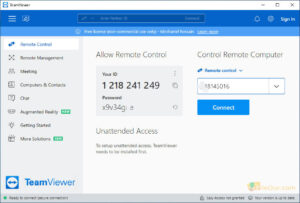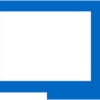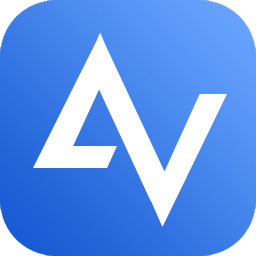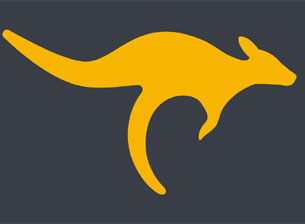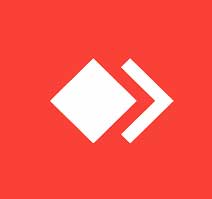Remote control, desktop sharing and online file transfer tool.
Size: 67.78 MB
- Latest Version: 15.62.4
- License: Freeware
- Final Released: 28/01/2025
- Publisher: TeamViewer GmbH
- Operating Systems: Windows 11, Windows 10, Windows 8, Windows 7 | Mac and Android
- System Type: 32-bit & 64-bit
- Setup File: TeamViewer_Setup_x64.exe
- Language: English (US)
- Category: Remote Desktop
- Uploaded: Publisher
Free Remote Desktop Connection Manager
TeamViewer is an Internet-based desktop sharing (P2P) software. It can control any computer remotely. You can move any necessary files, or multimedia, from one PC to another PC. Through this, you can talk to friends via video conferencing too.
So it has become popular for everyone. It is called remote control, desktop sharing, web conferencing, online file transfer tools etc.
Desktop Sharing
TeamViewer is one of the best remote desktop control software available. The first of which will be to install the free screen-sharing Windows on both computers. In this case, the same version can be easily connected. But the computer that you want to access is also the old version of the remote desktop software but there is no problem. So it often happens that we reach a situation where we need the help of a friend to repair the computer.
Business Supports
Nowadays many software vendors around the world use it to solve any problems for their clients. So you can also take advantage of it to provide technical support to your clients. You can also display presentations, meetings and online training (up to 25 participants), everything using one single software.
Transfer File
You can even transfer files between two computers if necessary. SGo to the drop-down menu above the Partner ID field. Click File Transfer and select the file you want to transfer. Wait sometimes. All selected files will be quickly transferred from the local computer to the remote computer.
Simple Interface
In principle, the use of the software is very simple. But has lots of tutorials all over the internet. If you want to connect to a remote PC, just get their TeamViewer ID and password. The password is randomly generated while startup.
Easy Customize
If your internet connection is slow, you can select the option Optimize Speed. If your internet connection is good, you can select the option Optimize Quality or Automatic Quality selection.
Secure Connection
You don’t need to worry about firewalls, IP compatibility or other complicated network protocols. It has a very secure connection. To prevent unauthorized entry, you can set your own password. Go to Options> General tab> Password.
TeamViewer uses RSA ( 4096-bit ) and AES (256-bit) encryption connections. The connection ensures any data between two computers. In my opinion, it is safe and encrypted.
Quick Support Facility
Your partner does not even need to install it. Receiving the best support from you or any tech specialist, TeamViewer Quick Support is there for you. Your partner does not need to install it. Just download, run, and give the unique IP to a specialist. Your expert will access your computer and solve the problem instantly.
Cross Platform
Known that it is compatible with Windows, MAC and Linux. It is available even on the iPhone iOS and Android operating systems. To install on the mobile version you need to activate the non-Market Installations option from your phone.
Easy Install
If you want to install it on your PC, then choose either the first or the second of these three options. But if you want to use it directly without installation, select the third option. However, you will always need to update it to get the maximum benefit.
It can even be accessed from any PC instantly. It provides the following three modes when running on your PC.
- Basic installation
- Installation to access this computer remotely
- Run only for one-time use
Free Version
To use this type of connection you must register for a free TeamViewer account. It is free only for home users others need to buy a commercial license. The premium version is not free. In the free version, you can access all functions without limitation. Even no time limits. However, the free version may lack important security features.
Portable Version
The biggest advantage of this is TeamViewer portable edition. You can use it directly on your PC. Usually, you can enjoy all the features of the full version without installation. Download> Run> Use any activity.
Full Version
Its free version is fully free for use on your personal computer or for non-commercial purposes. But you will use the remote control software for any business purposes. You have to purchase the commercial edition. Do not harm your PC by using any full version illegal way.
Just simply choose TeamViewer commercial price. If you do not worry, then purchase your desired software with a little bit of money and use it safely. FileOur offers the completely free Team Viewer for Mac / Windows official download link for Windows.
Features
- Easy & Secure Remote Desktop Access
- World’s favorite remote support solution
- 100% FREE for personal users
- Remotely work on computers & servers from anywhere
- Provide or receive remote support instantly
- Remote support – with augmented reality
- Security for HIPAA Compliance
- Enable reliable protection against malicious software
- 4K Remote desktop access
- Secure unattended access
- Backup and restored remotely from anywhere
- iOS Screen Sharing
- Remote Printing
- Wake up, restart, and install
- Flexible file-sharing options
- Time-saving shortcuts
- Increasing customer satisfaction
- User and device configuration management
- Multi-user support sessions
- Automated mass deployment
- Hardware and software integration
- Instant text messaging
- HD VoIP voice and video conferencing
- Session recording and compression
- Multi-language support
How To Connect TeamViewer?
You will have to comply with some rules for accessing computers from one place to another.
- Enter the internet connection between you and your partner’s PC
- Install it on your PC
- Ask your desired partner to install the PC
- Now run the software on both PCs simultaneously
- Collect the password and IP address of your partner’s PC
- Enter your PC’s TeamViewer partner ID option
- Press Connect